运行搜索ip连接打印机 如何通过IP地址连接打印机
在现代科技高度发达的今天,打印机已经成为我们生活和工作中不可或缺的一部分,而连接打印机的方法也越来越多样化,其中通过IP地址连接打印机成为了一种常见的选择。通过运行搜索IP连接打印机的方式,我们可以轻松地将打印机与我们的设备相连接,实现高效的打印功能。本文将介绍如何通过IP地址连接打印机,帮助您更好地利用打印机的功能,提高工作效率。无论您是对这方面感兴趣的初学者,还是希望进一步了解IP连接打印机的专业人士,本文都将为您提供有益的指导和建议。
方法如下:
1.鼠标点击开始键找见 运行 ,或直接按 开始键+R 跳出运行界面,如下图
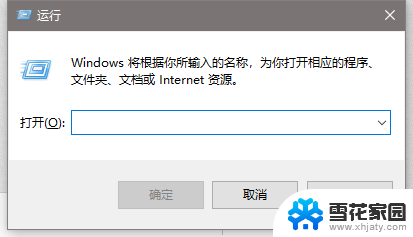
2.在运行输入框中,输入 \\192.168.0.? (具体IP地址输入你需要连接打印机的IP地址。这里用?代替。) 这里举个例子,以\\192.168.0.3 为例。输入好了以后点击确定,
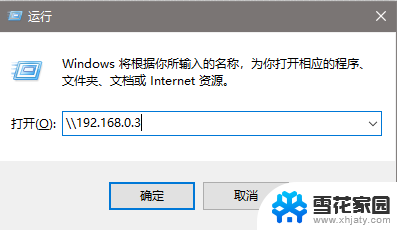
3.点击确定以后就会跳转出来IP是\\192.168.0.3的电脑里面的打印机列表,如下图
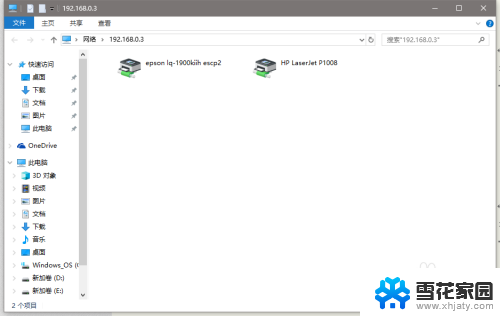
4.然后双击你需要连接的打印机的名称。即可连接,假如需要安装驱动,就在百度搜索 驱动天空 。如下图
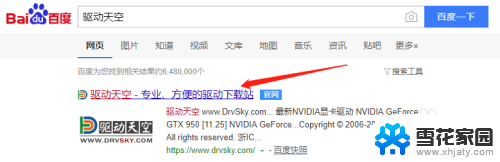
5.点击进入驱动天空后,在最上方搜索框中输入。你需要下载的打印机型号即可。
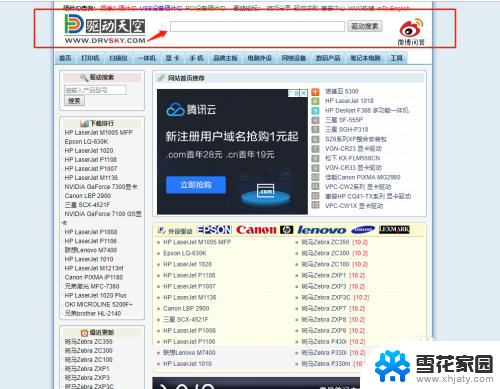
6.搜索到了以后在页面下拉会有下载地址,点击下载即可。 下载完成后按照步骤走就可以了。
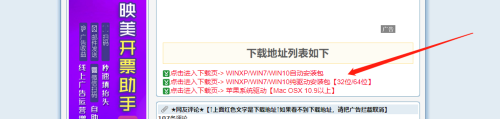
以上是搜索IP连接打印机的全部内容,如果您遇到类似问题,可以参考本文中介绍的步骤进行修复,希望对大家有所帮助。
运行搜索ip连接打印机 如何通过IP地址连接打印机相关教程
-
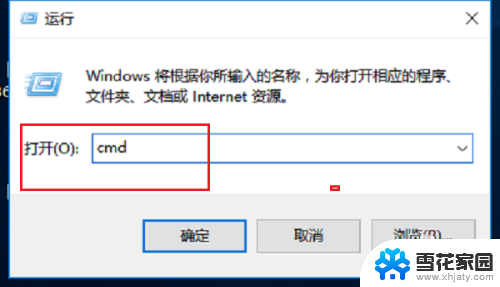 如何找打印机的ip地址 打印机ip地址查看方法
如何找打印机的ip地址 打印机ip地址查看方法2024-08-21
-
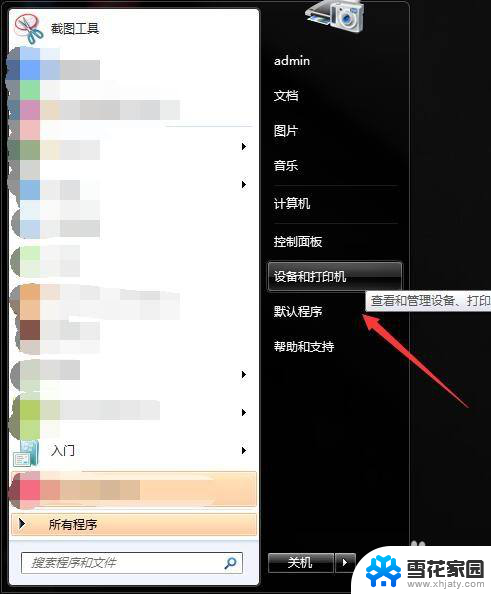 如何设置打印机的ip地址 打印机IP地址和端口设置方法
如何设置打印机的ip地址 打印机IP地址和端口设置方法2023-12-10
-
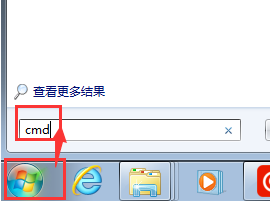 怎么找打印机的ip地址 如何查看打印机的IP地址
怎么找打印机的ip地址 如何查看打印机的IP地址2024-06-18
-
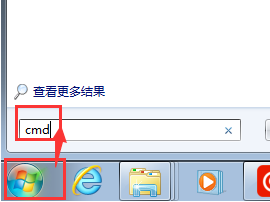 打印机ip地址在哪里看 查看打印机IP地址的步骤
打印机ip地址在哪里看 查看打印机IP地址的步骤2024-01-02
- 怎么找到打印机的ip地址 如何查看打印机的IP地址
- 打印机驱动ip地址哪里看 查看打印机的网络IP地址方法
- 可以通过wifi连接打印机吗 如何通过无线网络连接打印机
- 打印机如何看ip地址 查看打印机的网络地址
- 怎么查询打印机的ip 如何在打印机上查看IP地址
- 打印机ip在哪看 打印机IP地址查看方法
- 电脑微信设置文件保存位置 微信电脑版文件保存位置设置方法
- 增值税开票软件怎么改开票人 增值税开票系统开票人修改方法
- 网格对齐选项怎么取消 网格对齐选项在哪里取消
- 电脑桌面声音的图标没了 怎么办 电脑音量调节器不见了怎么办
- 键盘中win是那个键 电脑键盘win键在哪个位置
- 电脑如何连接隐藏的wifi网络 电脑如何连接隐藏的无线WiFi信号
电脑教程推荐